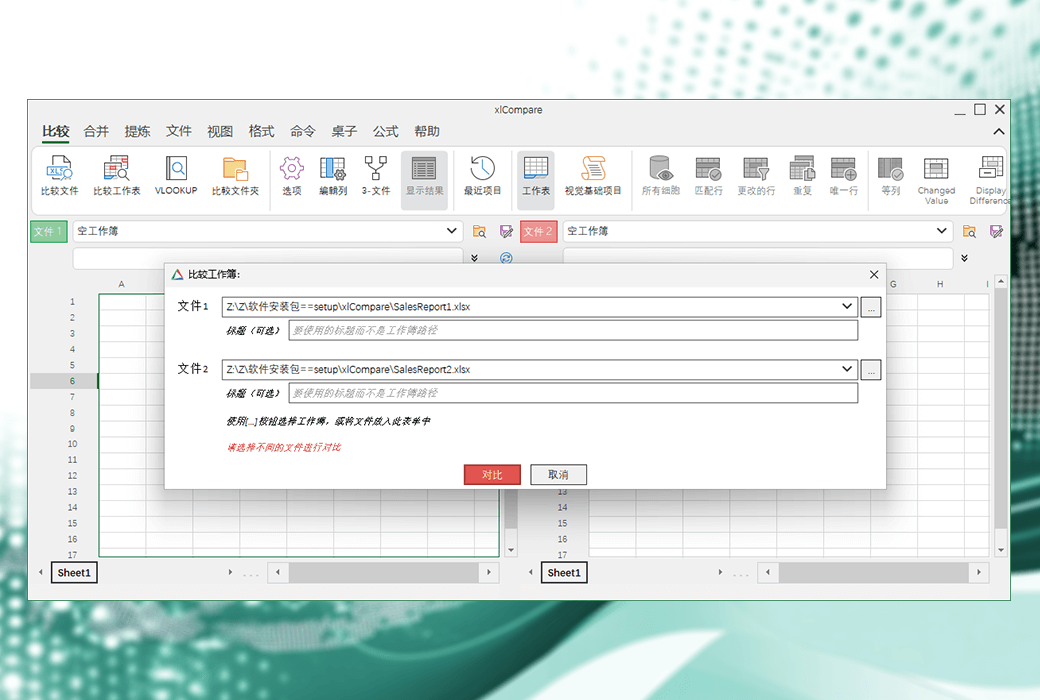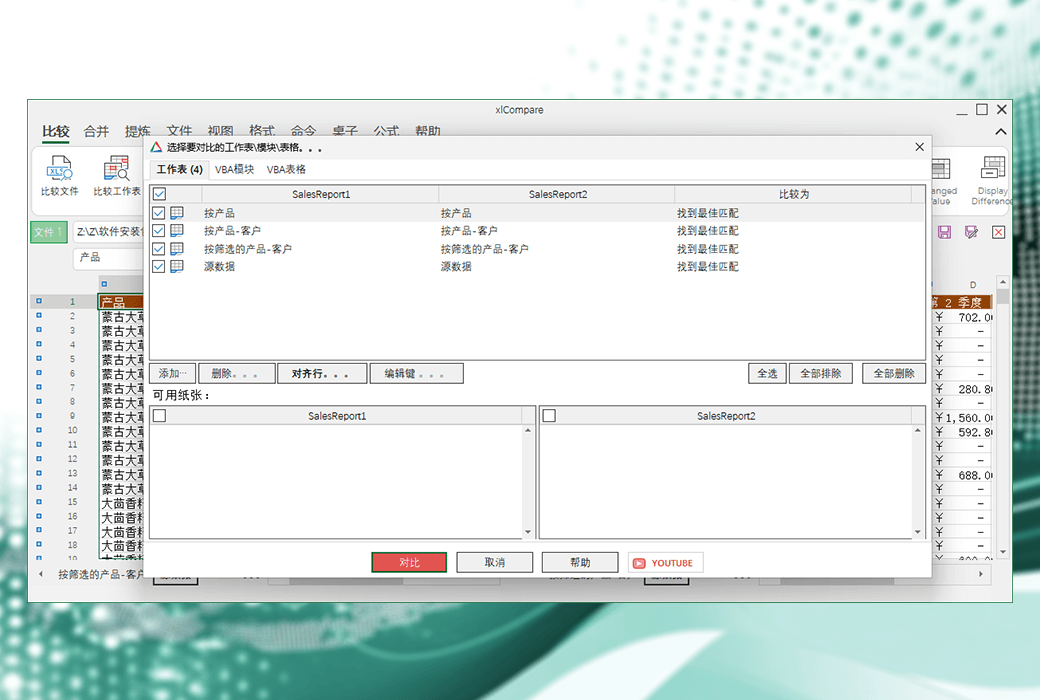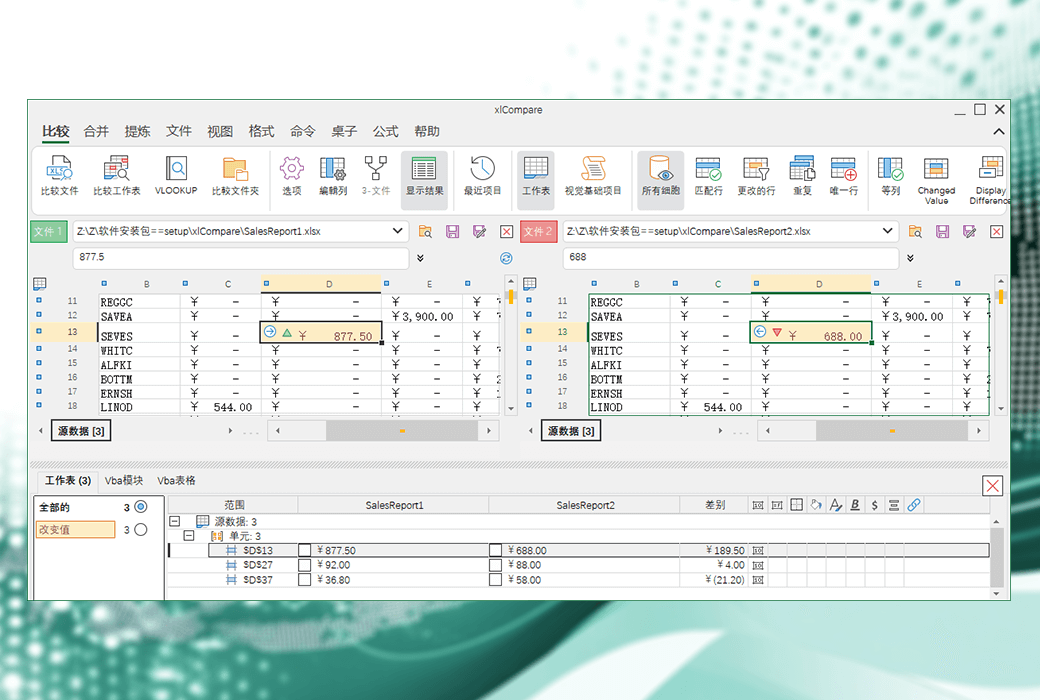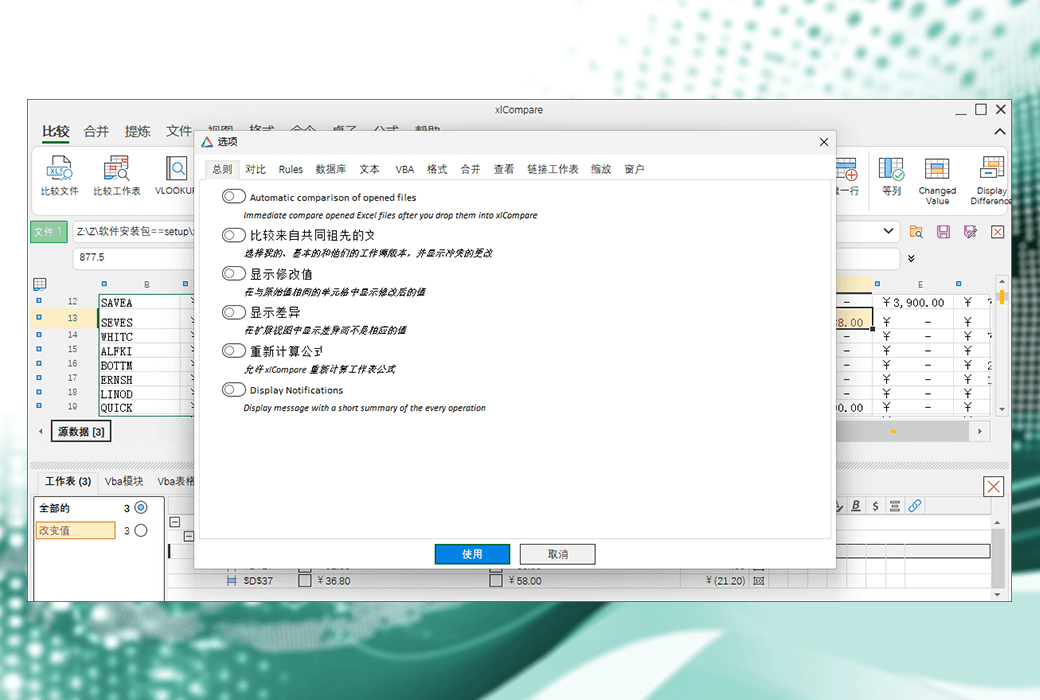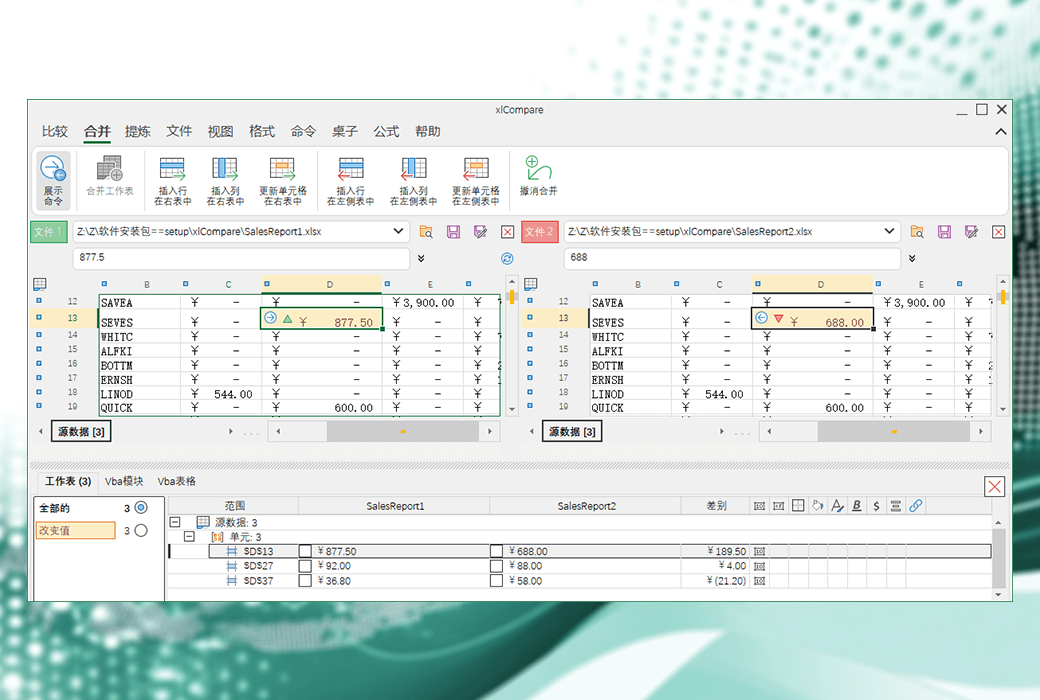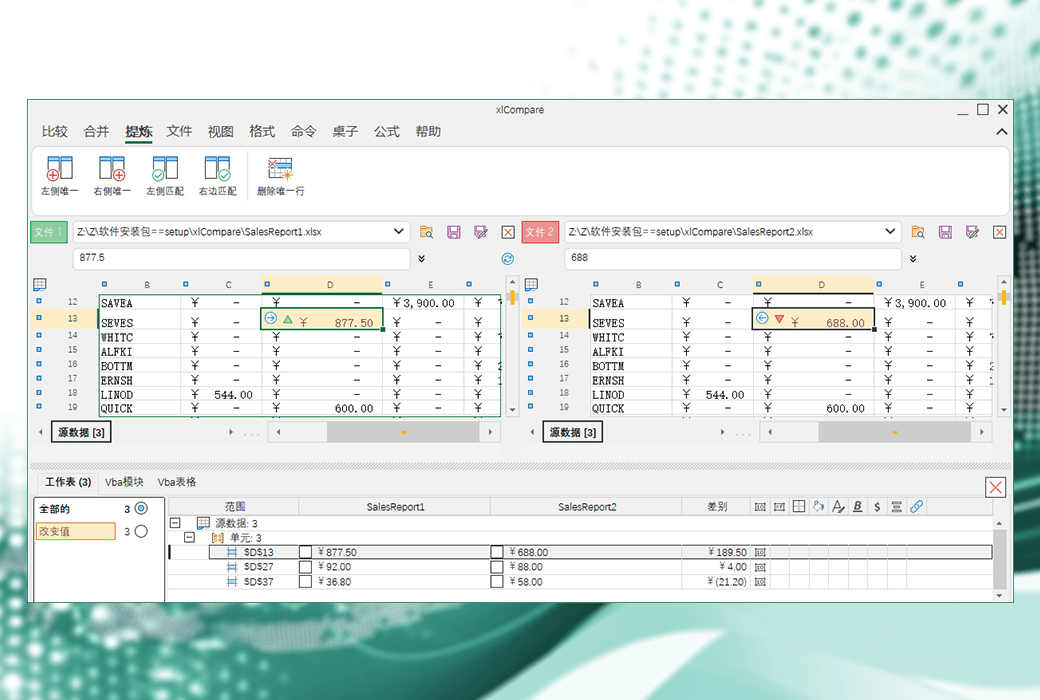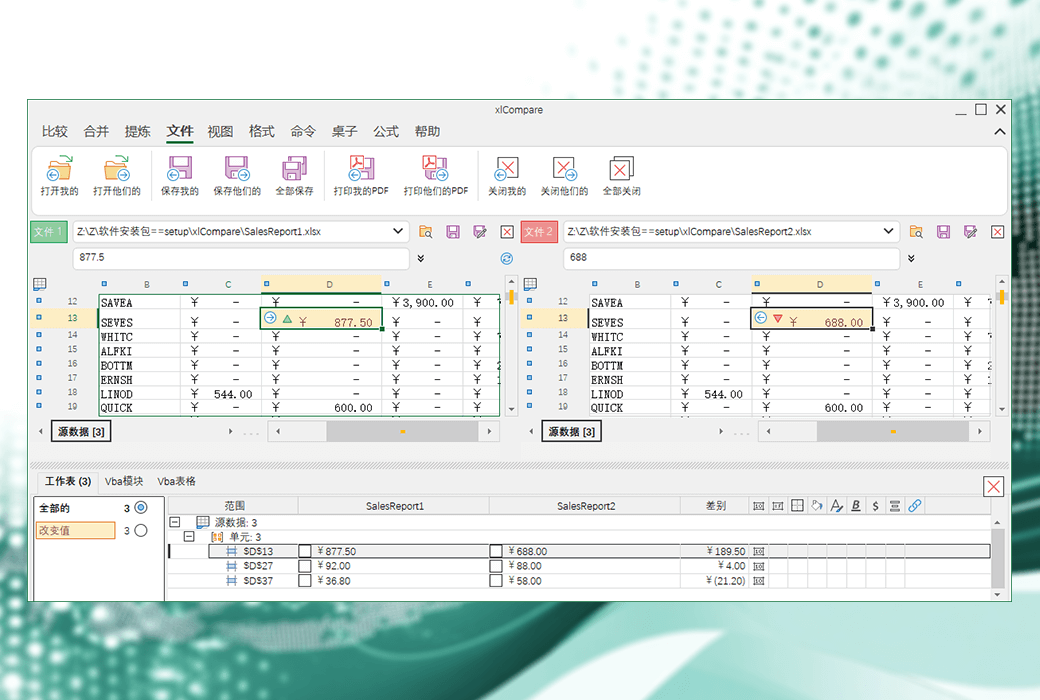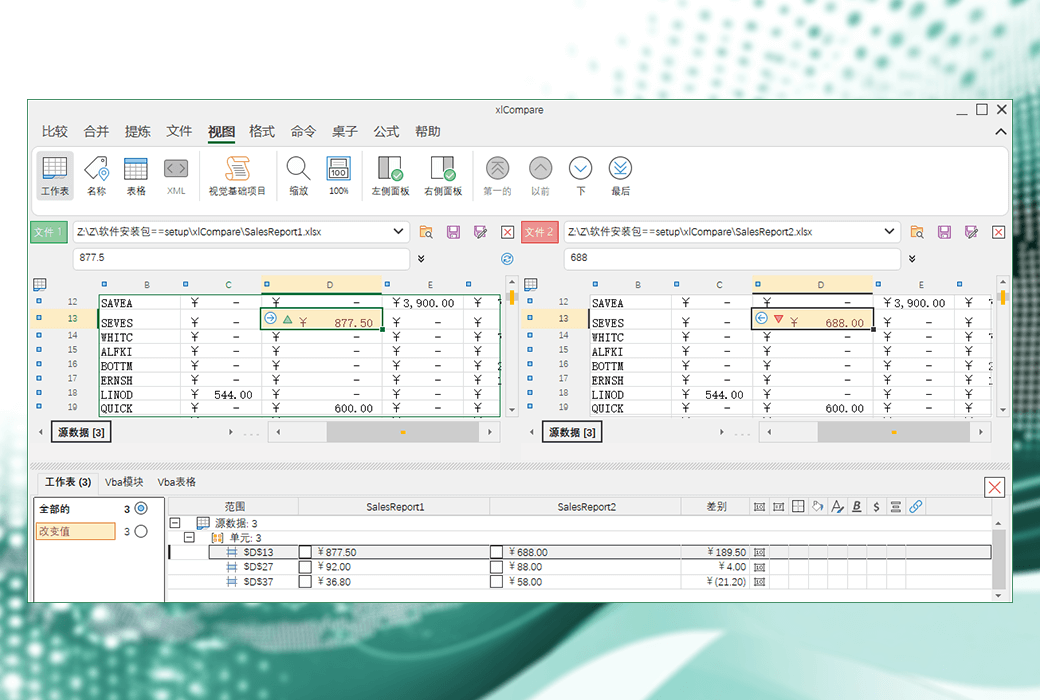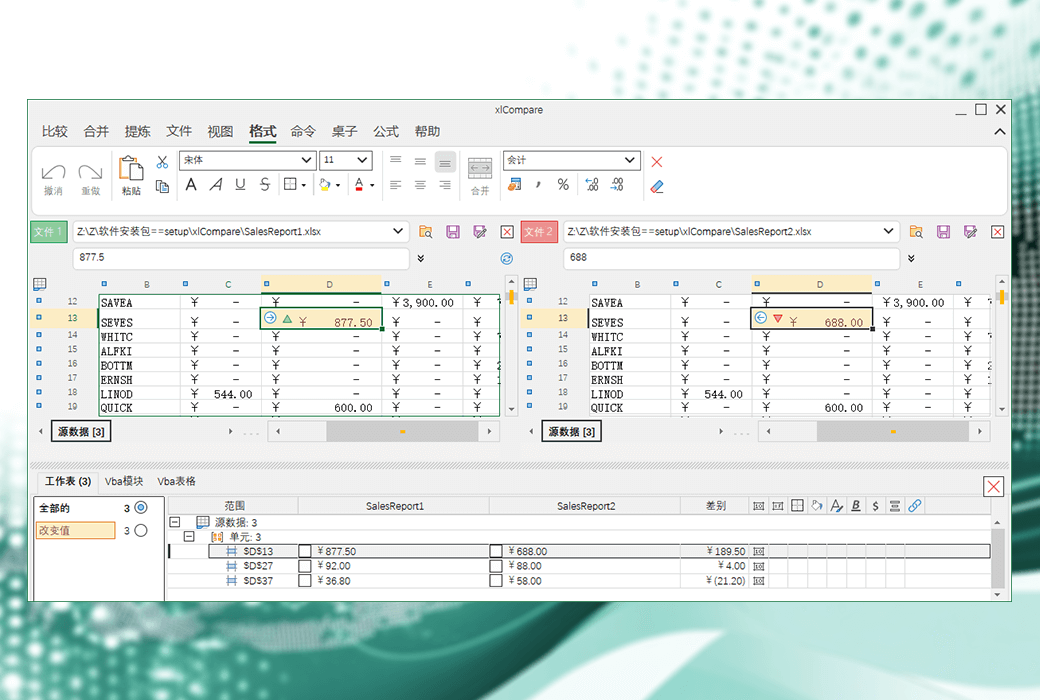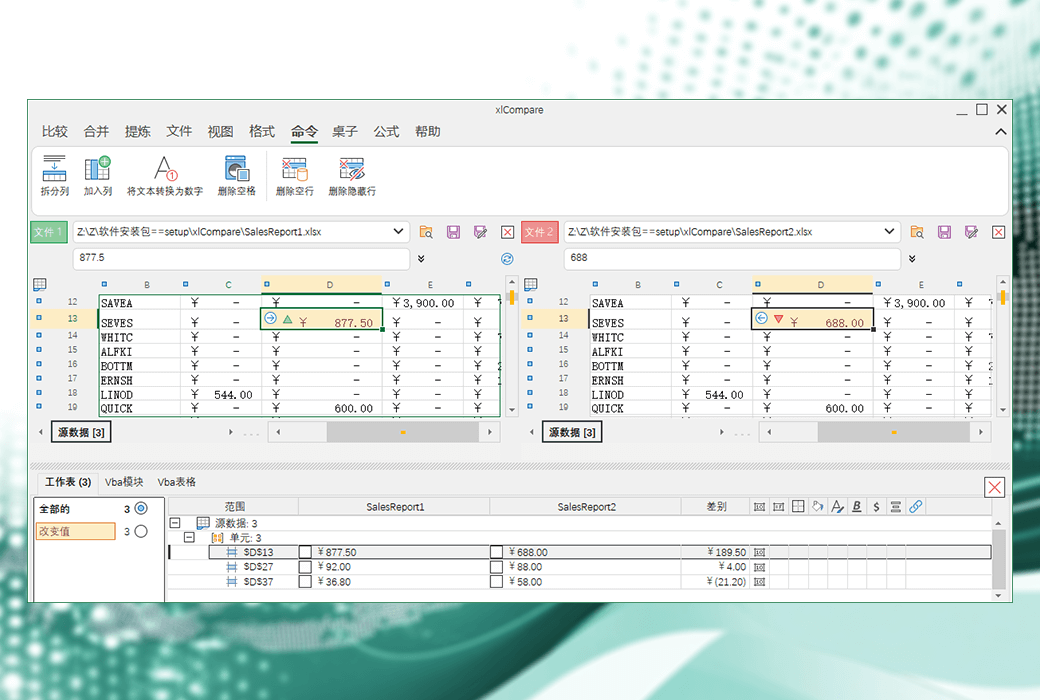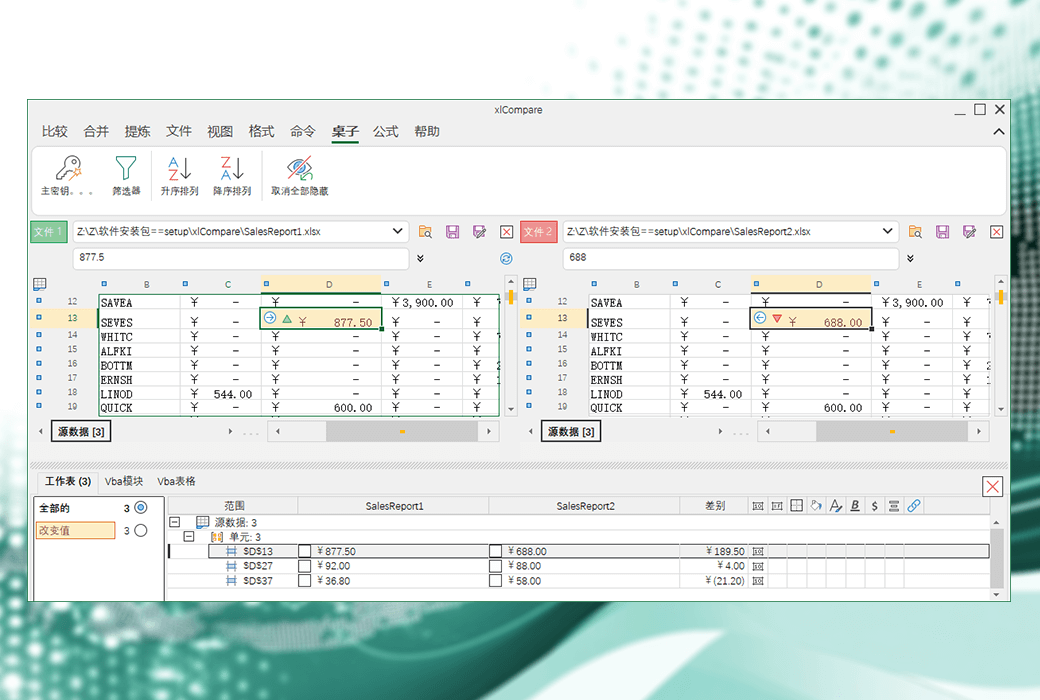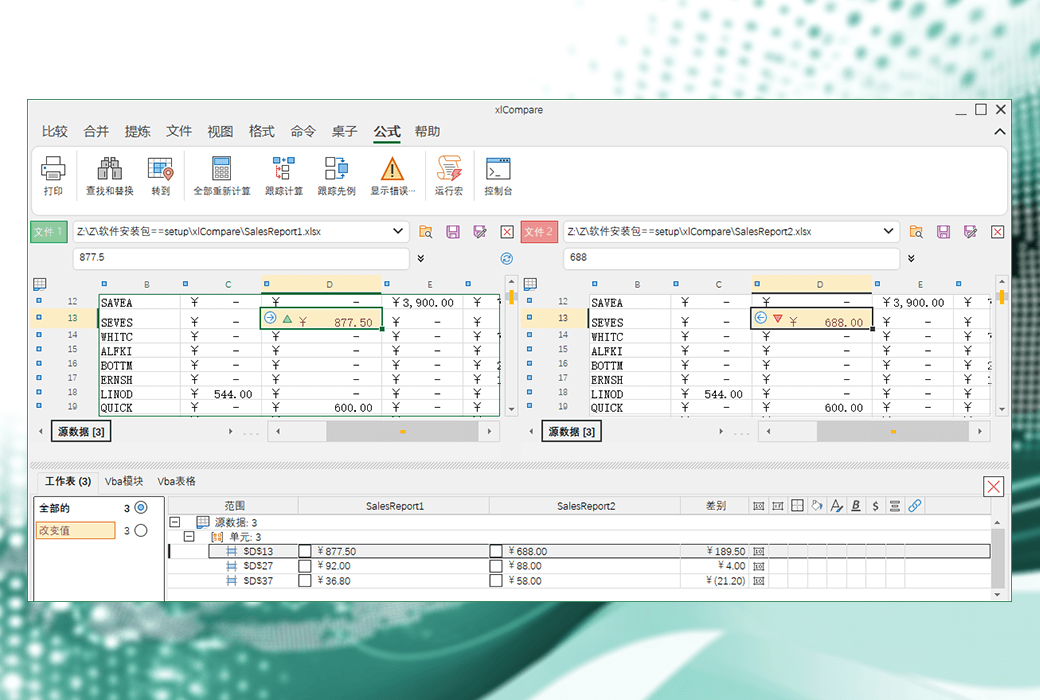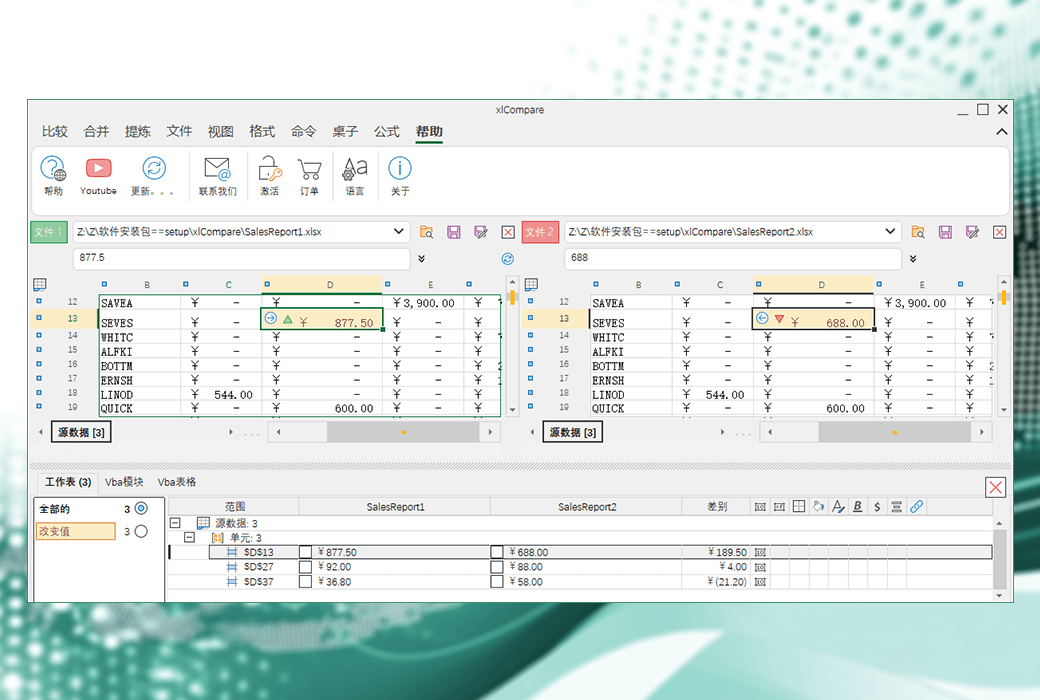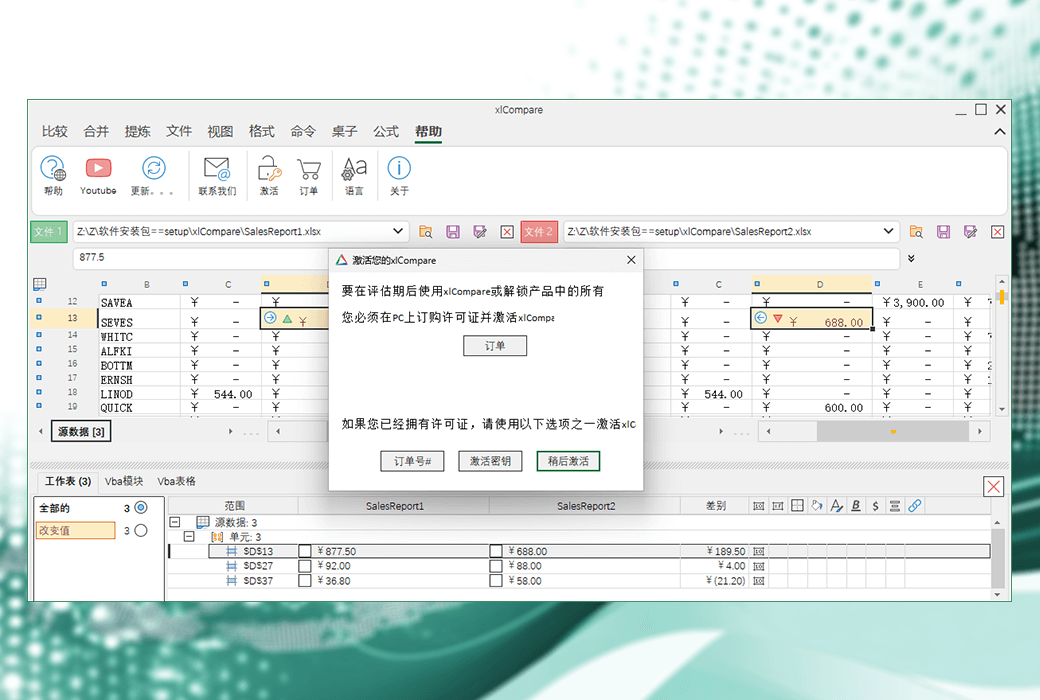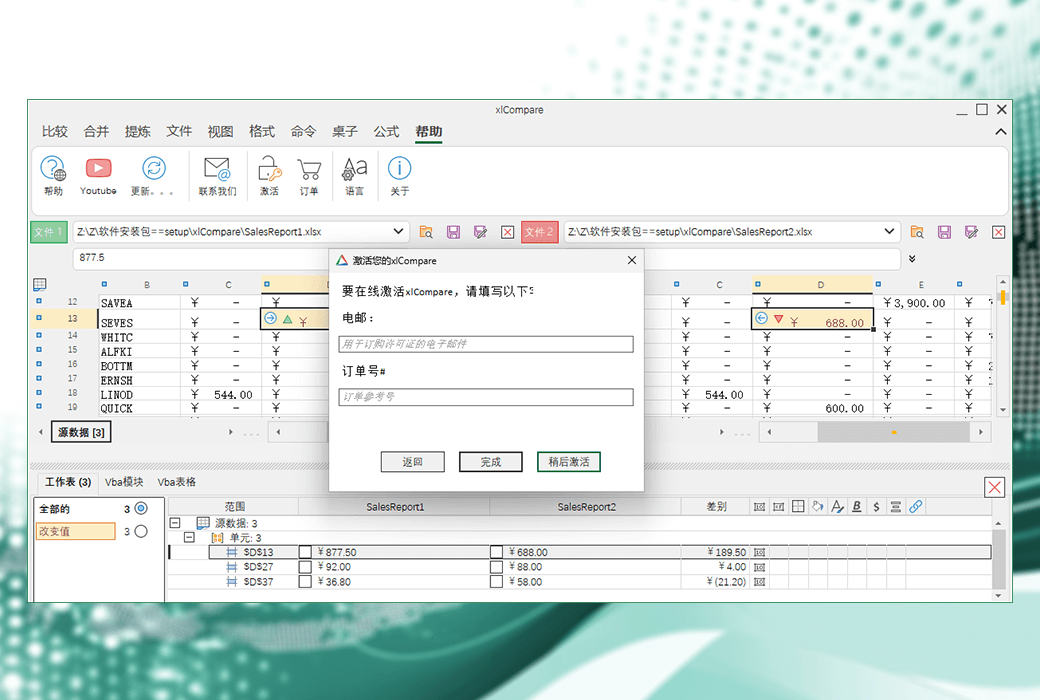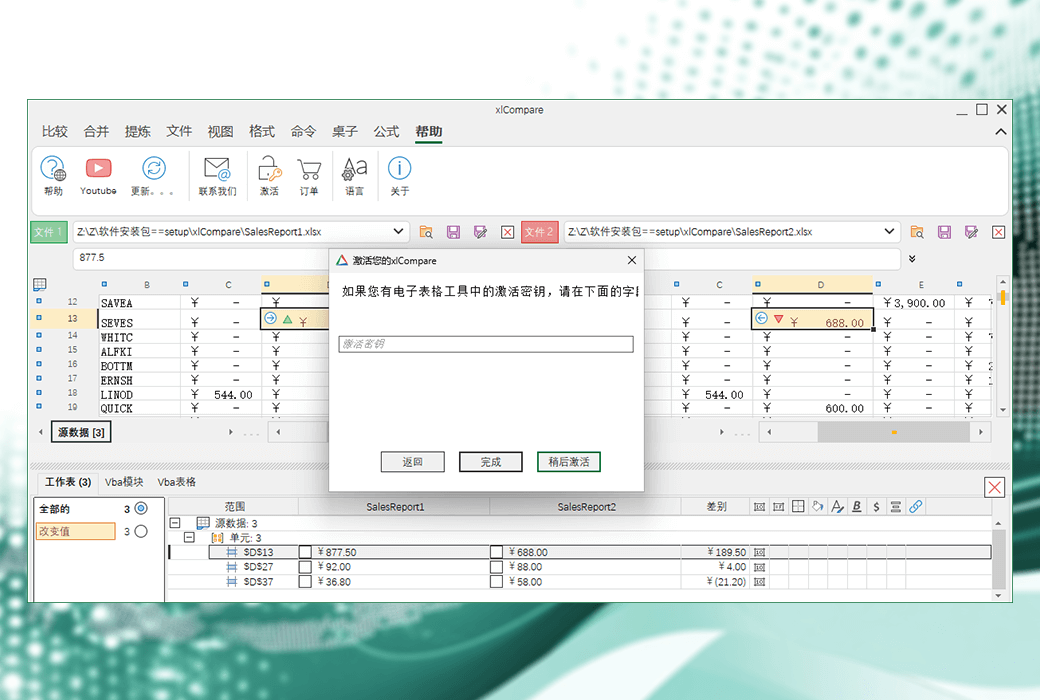ログインで機能制限解除
 xlCompare Excelファイルデータテーブル比較ツールソフトウェア
xlCompare Excelファイルデータテーブル比較ツールソフトウェア

キャンペーンルール
1、開催期間:{{ info.groupon.start_at }} ~ {{ info.groupon.end_at }}。
1、開催期間:售完为止。
2、有効期限:{{ info.groupon.expire_days * 24 }}時間。
3、必要人数:{{ info.groupon.need_count }}人。
グループ購入のご案内
1、グループ購入フロー:参加/主催→支払い→規定人数達成で成立
2、規定人数に満たない場合、グループ購入は不成立(支払額全額返金)
3、商品毎に必要人数・期間が異なります(詳細は各商品ページで確認)
xlCompareはExcelファイルのデータ差異比較ツールであり、2つのExcelファイルの差異を比較することができます。値と式だけでなく、セルのフォーマットとVBAモジュールも比較します。このツールは、SVN、GIT、Perforce、Source Treeなどのバージョン管理システムでExcelファイルを比較する必要があるユーザーに最適です。
機能の特徴
- 複数のファイルタイプをサポート:XLSX、XLSM、CSV、テキストファイルの比較をサポートする。
- 多言語サポート:英語、日本語、韓国語、中国語、ドイツ語、スペイン語、ロシア語、ウクライナ語のインタフェースを提供します。
- ユーザーインタフェース:簡潔で直感的で、ファイルの選択、貼り付け、再配置、空の行の削除、ソート、トリム、コピーなどの多種の操作を提供する。
- 表の比較:2つの表を比較し、表を結合して、共通の行を見つけることができます。
- 差異レポート:XLSX、HTML、PDFファイルとして保存したり、電子メールで送信したりすることができる包括的なカラーコーディング差異レポートを提供します。
- VBA比較:2つのExcelファイルの中のVBAプロジェクトを詳細に比較し、ハイライト表示の変化を持つ詳細なレポートを提供する。
- 統合バージョン制御システム:外部差異ビューアとして他のアプリケーションとバージョン制御システムに統合できます。
- コマンドラインモード:バッチモードですべての比較とマージタスクを実行できる標準コマンドラインパラメータをサポートします。
手順の使用方法
- ファイルタイプの選択:XLSX、XLSM、CSV、またはテキストなど、比較するファイルタイプを選択します。
- ファイルのアップロード:ファイルの選択ボタンをクリックして、コンピュータからExcelまたはCSVファイルを選択します。
- 比較ファイル:xlCompareは2つのファイルを比較し、差異を強調表示します。
- ≪レポートの表示|View Report|oem _ src≫:2つのファイル間の差異を理解するために、カラーエンコードの差異レポートを表示します。
- レポートの保存または共有:差異レポートをディスクに保存するか、電子メールで送信します。
統合バージョン制御システム
xlCompareはSVN、GIT、Perforce、Source Treeなどのバージョン管理システムに統合でき、SVN/GITアプリケーションのニーズに対応する豊富なコマンドラインオプションを提供する。
コマンドラインパラメータ
xlCompareは完全なコマンドラインパラメータをサポートし、ユーザーがコマンドラインモードで比較とマージタスクを実行できるようにします。

公式サイト:https://xlcompare.com/
ダウンロードセンター:https://xlcompare.apsgo.cn
代替ダウンロード:N/A
出荷時間:手動オンライン処理
実行プラットフォーム:Windows
インタフェース言語:中国語インタフェース表示をサポートし、多言語オプション。
更新手順:メーカーは一度の購入、生涯の更新、使用を約束している。
購入前の試用:購入前に無料で試用できます。
出荷方法:購入後、アクティベーション情報はメールで注文時のメールボックスに送信され、同時にパーソナルセンター、私の注文書で対応する製品アクティベーションコードを表示することができます。
デバイス数:1ユーザー:1台のコンピュータでのアクティブ化と使用をサポートします。5ユーザー:5台のコンピュータでのアクティブ化と使用をサポート
コンピュータを交換するには:ライセンスのリセットについては、ソフトショッピングモールのカスタマーサービスにお問い合わせください。また、ライセンスのリセットについてはベンダーに直接お問い合わせいただくこともできます。
ブートストラップをアクティブにするには:ソフトウェアを開き、「ヘルプ」→「アクティブ化」→「注文番号」をクリックし、「メールボックス」と「注文番号」を入力してアクティブ化を完了します。
特別な説明:追加します。

業務提携のお問合せ
{{ app.qa.openQa.Q.title }}
xlCompareライセンスを新しいコンピュータに転送する方法
xlCompareライセンスを新しいPCに転送する方法
統計データによると、コンピュータは2~3年ごとにアップグレードされます。私たちが使用しているアプリケーションとデータ量には、より多くのメモリ、ストレージデータ、計算能力が必要です。したがって、ハードウェアのアップグレードは現在の時代の通常の動作です。
覚えておいてください:新しいコンピュータを持っている場合-xlCompareライセンスを失うことはありません。次は、xlCompareを再起動し、Excelファイルの比較とマージを続行するために実行すべき簡単な手順です。
重要:xlCompareはアクティブ化キーをコンピュータ名にバインドします。そのため、コンピュータの名前を変更したかどうかを確認してください。
新しいコンピュータに同じ名前が付いている場合
たとえば、古いコンピュータ名はJOHN-PCで、アップグレード後にWindowsを再インストールしたり、新しいコンピュータにWindowsをインストールしたりするときにJOHN-PCと命名します。
1: 電源へのログインサブフォームツールカスタマーサービス。(https://spreadsheettools.com/cs)
xlCompareライセンスを注文すると、アクティブ化履歴を保存するアカウントがカスタマーサービスエリアに作成されます。ログインにはEメールが使用され、パスワードには注文の参照番号が使用されます。
2: アクティブページに切り替えます。
3: PCのアクティブ化キーを探してクリップボードにコピーします。完全なキーがコピーされていて、追加の文字がなく、キーの文字が失われていないことを確認します。
4: xlCompareを起動し、「ヘルプ」を選択してコマンドをアクティブにします。
5: アクティブ化キーの入力オプションを選択し、クリップボードのキーを貼り付けます。
6: これがすべてです。xlCompareを再起動しました。
もし、あなたの新しいパソコンに別の名前があるなら
多くのユーザーは、新しいコンピュータを取得した後もWindowsが提供するデフォルト名を変更していません。この場合、コンピュータには新しい名前が表示されます。ライセンスを転送する手順は、次のとおりです。
1: ログイン先スプレッドシート・ツールのカスタマ・サービス。(https://spreadsheettools.com/cs)
上記のケースでは、ログイン名とパスワードについて説明しています。
2: アクティブページに切り替えます。
3: PCのアクティブ化キーを検索し、赤いXボタンを使用して削除します。このプロシージャはアクティブ化キーを復元し、新しいPCをアクティブ化するために再び使用できます。
4: xlCompareを起動し、「ヘルプ」を選択してコマンドをアクティブにします。
5: 電子メールと共有注文の参照番号を入力して、オンラインExcelファイルの比較をアクティブにします。正常にアクティブ化されたことに関するメッセージを受信しました。
6: これがすべてです。xlCompareを再起動しました。
登録Eメールと注文参照番号を忘れました
サポートに問い合わせて状況を説明します。アクティブ化情報を再送信します。
投稿の整理は公式サイトから:https://xlcompare.com/activate-on-other-pc.html